O que fazer se a mensagem do iPhone não for entregue (2025 Novo)
A mensagem de erro "Não Entregue" significa que o arquivo ou foto que você está tentando enviar não chega ao seu destino. É bastante irritante quando seu iPhone não consegue enviar mensagens e você não sabe o motivo. A boa notícia é que este problema pode ser corrigido facilmente. Você pode resolver este problema fazendo as 5 coisas fáceis abaixo mencionadas para saber o que está impedindo seu iPhone de enviar mensagens.
- Por que uma mensagem de texto não seria entregue no iPhone
- 5 Coisas a serem verificadas quando as mensagens do iPhone não são entregues
- Como consertar a mensagem do iPhone não entregue se for um problema de software
Por que uma mensagem de texto não seria entregue no iPhone
Pode haver várias razões pelas quais uma mensagem de texto não é entregue no iPhone.
- A pessoa a quem você está tentando enviar uma mensagem pode simplesmente ter desligado seu telefone, especialmente se alguém estiver viajando ou se for hora de dormir.
- Isto também pode acontecer se o telefone da pessoa estiver no modo avião, pois torna o telefone incapaz de receber iMessages, SMS, ou chamadas.
A única coisa que você pode fazer neste caso é esperar pacientemente, se não for tão urgente. Ela será entregue eventualmente.
5 Coisas a serem verificadas quando as mensagens do iPhone não são entregues
Se sua mensagem ainda não foi entregue após algum tempo, então você deve estar procurando outras soluções. Felizmente, aqui estão as 5 coisas comuns para verificar quando as mensagens do iPhone não são entregues que possivelmente estão impedindo seu iPhone de enviar mensagens. Vamos descobrir!
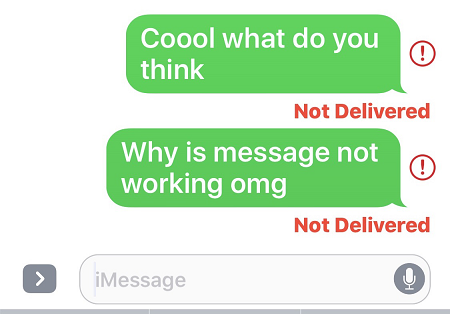
1. Verifique se a rede está funcionando
A primeira coisa que você precisa verificar é se seu telefone está conectado à Internet ou WiFi ou não. Caso contrário, conecte-o imediatamente e tente enviar a mensagem novamente. Além disso, você também pode precisar ter certeza de que a rede que está usando está funcionando. Se a mensagem ainda não for entregue, provavelmente porque você não tem uma boa cobertura celular ou serviço Wi-Fi. Além disso, verifique também se o seu iPhone está no modo Avião.
2. Verifique se o número de telefone do destinatário está correto
A próxima coisa que você pode fazer é verificar se o número de telefone que você está tentando alcançar está correto. Se você inseriu erroneamente o número errado ou o número inserido não está mais funcionando, então as mensagens não serão entregues. Outra razão para não entregar mensagens no iPhone pode ser que seu número possa ser bloqueado pelo destinatário, o que o está impedindo de enviar o texto.
3. Verifique o status do sistema iMessage
Não se esqueça de verificar se o iMessage e o Send as SMS estão alternados nas configurações de mensagens do seu iPhone. Vale notar que somente os dispositivos Apple suportam o sistema iMessage. Talvez seja possível que o iMessage esteja desligado em seu telefone. Para ver o status do sistema iMessage, abra o aplicativo de configurações e toque em Mensagens, depois certifique-se de que o iMessage está ligado, passando o botão para a direita (para verde).
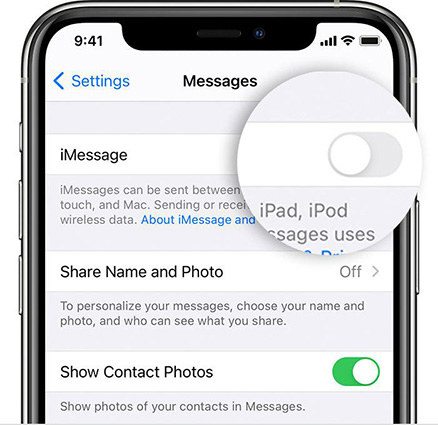
Às vezes, o status do iMessage é "À espera de ativação". Ela aparece quando os serviços ainda não estão totalmente ativados em seu telefone. Tudo o que você pode fazer neste caso é esperar que o telefone termine o processo de ativação e tentar enviá-lo novamente quando ele estiver pronto.
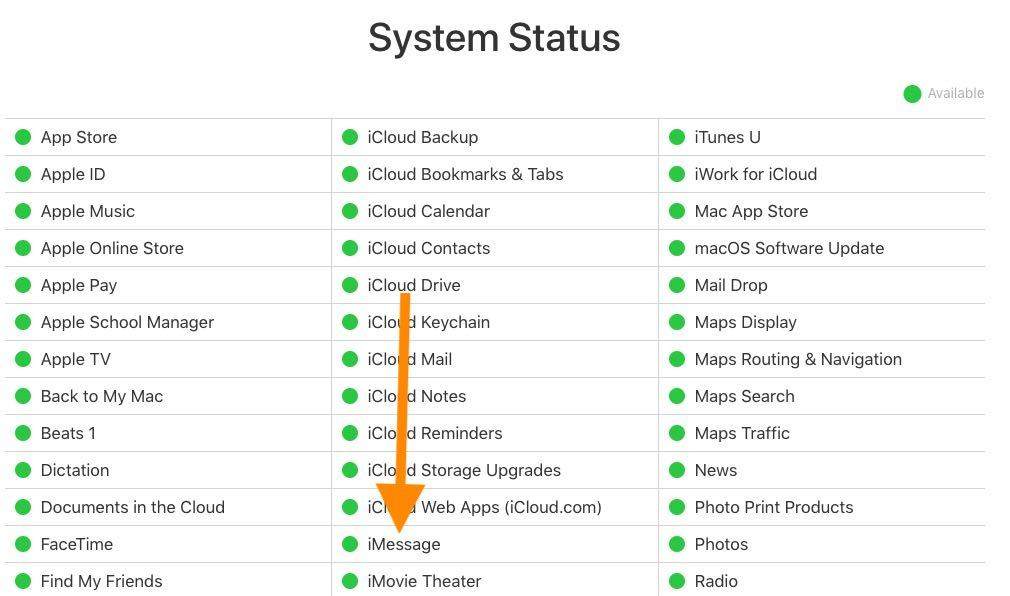
4. Verifique se o telefone do destinatário apóia a mensagem
Quando você vê que a rede que está usando é confiável junto com o status iMessage ativado e ainda vê uma mensagem de erro "Not Delivered" (Não Entregue) em sua tela. O problema pode estar com sua mensagem. Se você vir um ponto de exclamação no final da mensagem de erro. Tente enviá-la novamente ou tente enviá-la como uma mensagem de texto em vez de iMessage. Além disso, certifique-se de que a mensagem que você está tentando enviar seja suportada pelo telefone do destinatário. Nem todo tipo de mensagem é suportada por todos os tipos de telefone.
5. Reinicie seu iPhone para verificar se ele pode ser resolvido
Se você já tentou tudo o acima e ainda tem uma ou mais mensagens que não estão funcionando. Tente reiniciar seu iPhone. Ele pode ser capaz de enviar mensagens novamente.

Como consertar a mensagem do iPhone não entregue se for um problema de software
E se o problema que você está enfrentando for um problema de software. A mensagem do iPhone que não foi entregue às vezes ocorre quando o iOS é atualizado recentemente ou está funcionando corretamente. É um problema técnico. Felizmente, Tenorshare ReiBoot pode ajudá-lo neste assunto. É uma ferramenta eficiente que pode resolver este problema para você. Além de consertar o problema do iPhone, ela pode resolver vários problemas do sistema iOS. O uso do Tenorshare Reiboot é um ótimo método para consertar este problema. Abaixo estão as instruções de como consertar as mensagens do iPhone não entregues usando o TenorShare Reiboot.
- Faça o download do software Reiboot no PC ou Mac.
Execute Reiboot em seu computador e conecte seu iPhone ao computador. Assim que o dispositivo for reconhecido, clique no botão iniciar.

Você pode escolher entre Reparo Padrão e Reparo Profundo. Em reparo profundo, a taxa de sucesso é alta, mas isso causará perda de dados. Portanto, se o Reparo Padrão falhar, você pode escolher entre Reparo Profundo.

Depois de selecionar entre as opções acima, a nova página lhe dará uma opção para fazer o download do firmware. Se você estiver pronto para seu reparo. Clique em download.
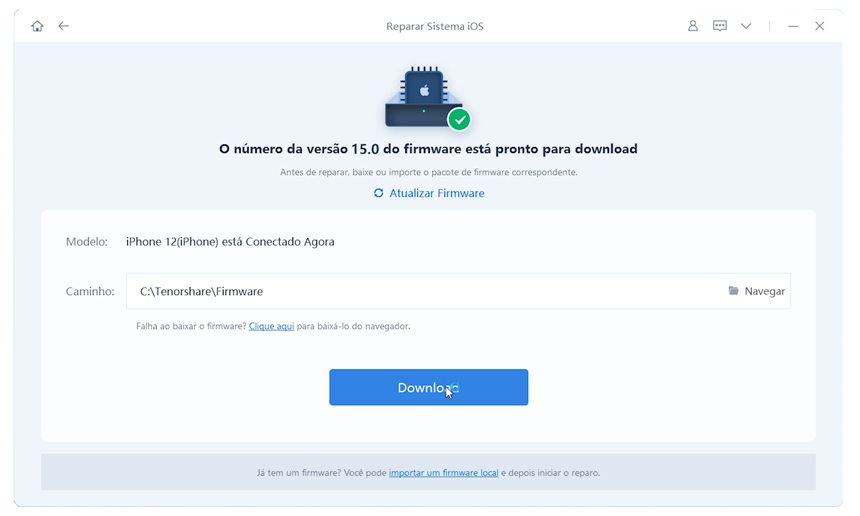
Uma vez baixado ou importado, clique em Start Standard Repair ou Deep Repair qualquer opção que você tenha selecionado anteriormente.
Aguarde que a configuração esteja completa.

Se você ainda tiver alguma confusão, aqui está um tutorial em vídeo sobre como você pode usar o Reiboot para corrigir problemas de software.
Conclusão
O erro das mensagens do iPhone não entregues é comum e geralmente ocorreu devido a coisas comuns como as compartilhadas acima. Mas, se o problema é com o software, então use Tenorshare ReiBoot para corrigir todos os problemas do sistema iOS de seu iPhone. Espero que este guia seja útil para você se enfrentar o problema de mensagens não entregues em seu iPhone.









